Linux mv命令移动文件或改名介绍
发布时间:2022-07-06 10:41 所属栏目:118 来源:互联网
导读:mv 命令(move 的缩写),既可以在不同的目录之间移动文件或目录,也可以对文件和目录进行重命名。该命令的基本格式如下: [root@localhost ~]# mv 【选项】 源文件 目标文件 选项: -f:强制覆盖,如果目标文件已经存在,则不询问,直接强制覆盖; -i:交互
|
mv 命令(move 的缩写),既可以在不同的目录之间移动文件或目录,也可以对文件和目录进行重命名。该命令的基本格式如下: [root@localhost ~]# mv 【选项】 源文件 目标文件 选项: -f:强制覆盖,如果目标文件已经存在,则不询问,直接强制覆盖; -i:交互移动,如果目标文件已经存在,则询问用户是否覆盖(默认选项); -n:如果目标文件已经存在,则不会覆盖移动,而且不询问用户; -v:显示文件或目录的移动过程; -u:若目标文件已经存在,但两者相比,源文件更新,则会对目标文件进行升级; 需要注意的是,同 rm 命令类似,mv 命令也是一个具有破坏性的命令,如果使用不当,很可能给系统带来灾难性的后果。 【例 1】移动文件或目录。 [root@localhost ~]# mv cangls /tmp #移动之后,源文件会被删除,类似剪切 [root@localhost ~]# mkdir movie [root@localhost ~]# mv movie/ /tmp #也可以移动目录。和 rm、cp 不同的是,mv 移动目录不需要加入 "-r" 选项  如果移动的目标位置已经存在同名的文件,则同样会提示是否覆盖,因为 mv 命令默认执行的也是 "mv -i" 的别名,例如: [root@localhost ~]# touch cangls #重新建立文件 [root@localhost ~]# mv cangls /tmp mv:县否覆盖"tmp/cangls"?y #由于 /tmp 目录下已经存在 cangls 文件,所以会提示是否覆盖,需要手工输入 y 覆盖移动 【例 2】强制移动。 之前说过,如果目标目录下已经存在同名文件,则会提示是否覆盖,需要手工确认。这时如果移动的同名文件较多,则需要一个一个文件进行确认,很不方便。 如果我们确认需要覆盖已经存在的同名文件,则可以使用 "-f" 选项进行强制移动,这就不再需要用户手工确认了。例如: [root@localhost ~]# touch cangls #重新建立文件 [root@localhost ~]# mv -f cangls /tmp #就算 /tmp/ 目录下已经存在同名的文件,由于"-f"选项的作用,所以会强制覆盖 【例 3】不覆盖移动。 既然可以强制覆盖移动,那也有可能需要不覆盖的移动。如果需要移动几百个同名文件,但是不想覆盖,这时就需要 "-n" 选项的帮助了。例如: [root@localhost ~]# ls /tmp /tmp/bols /tmp/cangls #在/tmp/目录下已经存在bols、cangls文件了 [root@localhost ~]# mv -vn bols cangls lmls /tmp/、 "lmls"->"/tmp/lmls" #再向 /tmp/ 目录中移动同名文件,如果使用了 "-n" 选项,则可以看到只移动了 lmls,而同名的 bols 和 cangls 并没有移动("-v" 选项用于显示移动过程) 【例 4】改名。 如果源文件和目标文件在同一目录中,那就是改名。例如: [root@localhost ~]# mv bols lmls #把 bols 改名为 lmls 目录也可以按照同样的方法改名。 【例 5】显示移动过程。 如果我们想要知道在移动过程中到底有哪些文件进行了移动,则可以使用 "-v" 选项来查看详细的移动信息。例如: [root@localhost ~]# touch test1.txt test2.txt test3.txt #建立三个测试文件 [root@localhost ~]# mv -v *.txt /tmp "test1.txt" -> "/tmp/test1.txt" "test2.txt" -> "/tmp/test2.txt" "test3.txt" -> "/tmp/test3.txt" #加入"-v"选项,可以看到有哪些文件进行了移动。 (编辑:ASP站长网) |
相关内容
网友评论
推荐文章
热点阅读

 Debian、Ubuntu、Linu
Debian、Ubuntu、Linu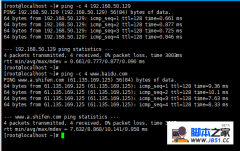 CentOS搭建V~P~N服务
CentOS搭建V~P~N服务